Связь B2B-пользователя и камер. User Portal Manager
Созданного B2B-пользователя следует связать с камерами через адреса и\или приватные папки.
Данная функция становится доступной, когда в системе уже созданы адреса и приватные папки, к которым привязаны камеры.
Связь с приватными папками
Для связи B2B-пользователя и камер в приватных папках выполните следующие шаги:
Перейдите в раздел «Пользователи» → «B2B пользователи». Выберите необходимого пользователя и перейдите в карточку пользователя. Для этого нажмите на ID данного пользователя или на кнопку
 «Вид» в строке.
«Вид» в строке.На открывшейся странице в разделе «Приватные папки (приватный доступ)» нажмите «Привязать».
На открывшейся странице в поле «Приватные папки (приватный доступ)» введите название папки для её поиска.
Выберите нужную папку и нажмите «Привязать».
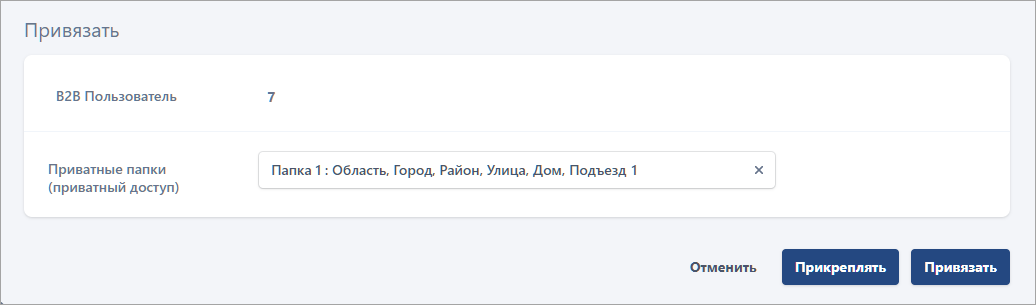
Привязка приватной папки
При необходимости добавления пользователю нескольких папок, повторите шаги.
В результате:
Привязанная папка будет отображаться в блоке «Приватные папки (приватный доступ)» данного пользователя.
Камеры, добавленные в папку, будут также связаны с данным пользователем. Для просмотра деталей о связанных камерах нажмите на кнопку
 «Вид» для выбранной приватной папки.
«Вид» для выбранной приватной папки.
Далее необходимо синхронизировать изменения с платформой видеонаблюдения.
Ручная синхронизация необходима в том случае, когда к пользователю сперва привязывается папка, и только после этого к папке привязываются камеры.
Если сперва камеры привязываются к приватной папке и синхронизируются, и только после этого папка привязывается к пользователю, то изменения автоматически синхронизируются с платформой видеонаблюдения.
Для этого при просмотре карточки пользователя нажмите «…» в право верхнем углу страницы и выберите пункт «Синхронизировать камеры».
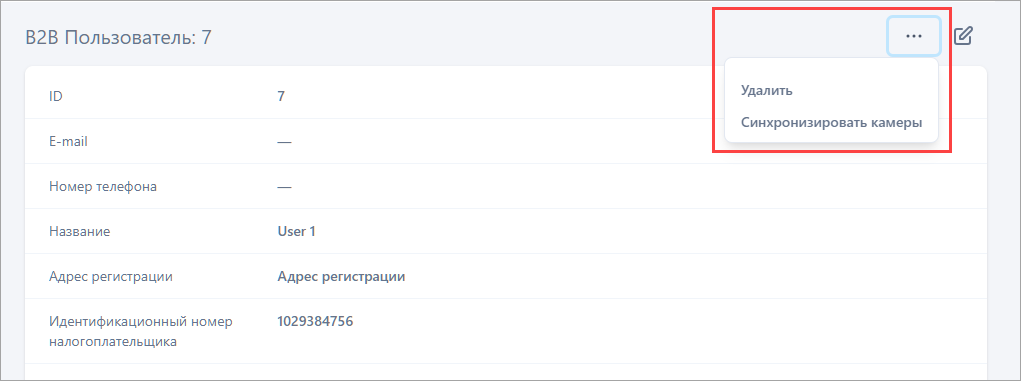
Синхронизация с платформой видеонаблюдения
После этого на платформе видеонаблюдения пользователь получает доступ ко всем приватным камерам, которые добавлены в папку.
Чтобы отвязать папку, выполните действия:
Перейдите в карточку B2B-пользователя.
В разделе «Приватные папки (приватный доступ)» выделите одну или несколько папок, которые вы хотите отвязать.
В меню «Действия» выберите пункт «Отвязать папку».
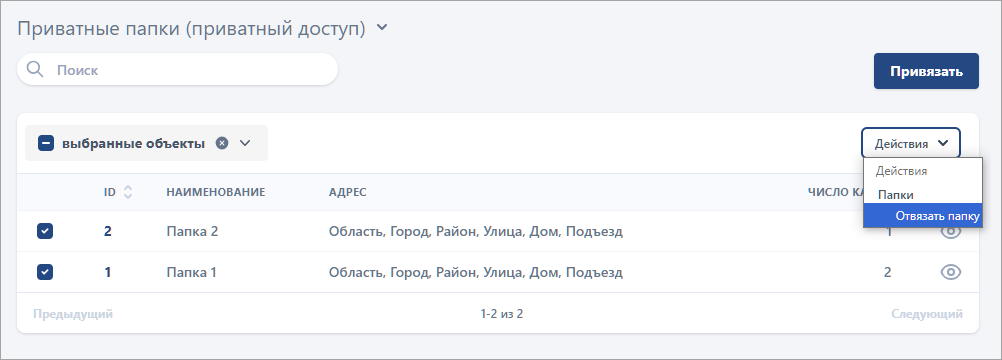
Пункт меню «Отвязать папку»
Подтвердите действие.
Связь с адресами
Для связи B2B-пользователя и камер, привязанных к адресам, выполните следующие шаги:
Перейдите в раздел «Пользователи» → «B2B пользователи». Выберите необходимого пользователя и перейдите в карточку пользователя. Для этого нажмите на ID данного пользователя или на кнопку
 «Вид» в строке.
«Вид» в строке.На открывшейся странице в разделе «Связанные адреса (общий доступ)» нажмите «Привязать».
На открывшейся странице в поле «Связанные адреса (общий доступ)» введите название адреса для его поиска.
Выберите нужный адрес и нажмите «Привязать».
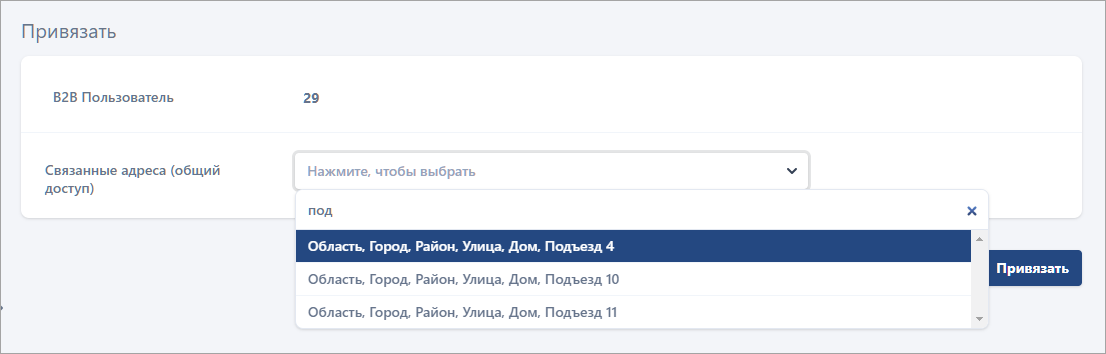
При необходимости добавления пользователю нескольких адресов, повторите шаги.
В результате:
Привязанный адрес будет отображаться в блоке «Связанные адреса (общий доступ)» данного пользователя.
Камеры, привязанные к адресу, будут также связаны с данным пользователем.
Далее необходимо синхронизировать изменения с платформой видеонаблюдения.
Ручная синхронизация необходима в том случае, когда к пользователю сперва привязывается адрес, и только после этого к адресу привязываются камеры.
Если сперва камеры привязываются к адресу и синхронизируются, и только после этого адрес привязывается к пользователю, то изменения автоматически синхронизируются с платформой видеонаблюдения.
Для ручной синхронизации при просмотре карточки пользователя нажмите «…» в право верхнем углу страницы и выберите пункт «Синхронизировать камеры».
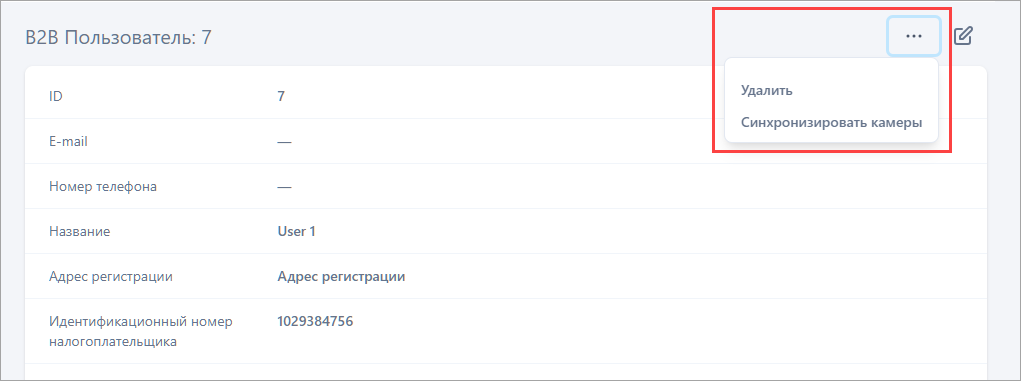
После этого на платформе видеонаблюдения пользователь получает доступ ко всем камерам, которые привязаны к адресу.
Чтобы отвязать адрес, выполните действия:
Перейдите в карточку B2B-пользователя.
В разделе «Связанные адреса (общий доступ)» выделите один или несколько адресов, которые вы хотите отвязать.
В меню «Действия» выберите пункт «Отсоединить».
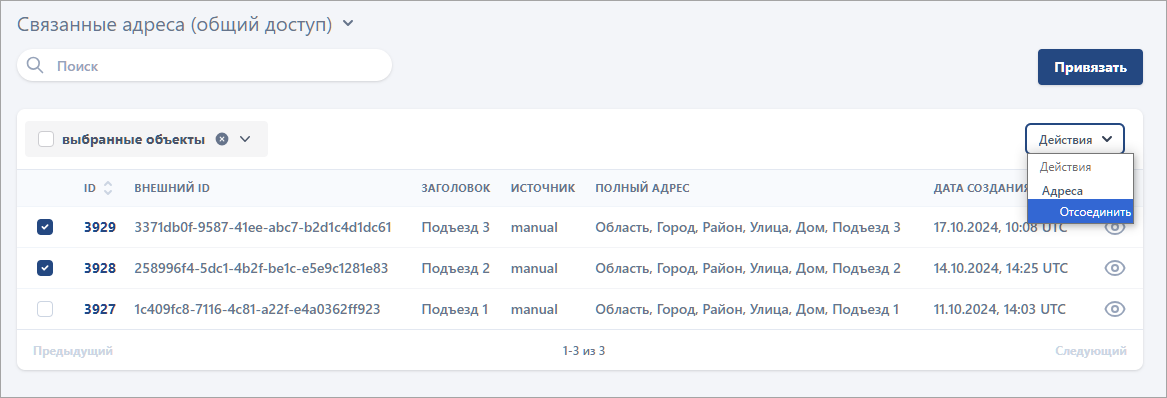
Отсоединение адресов
Подтвердите действие.
